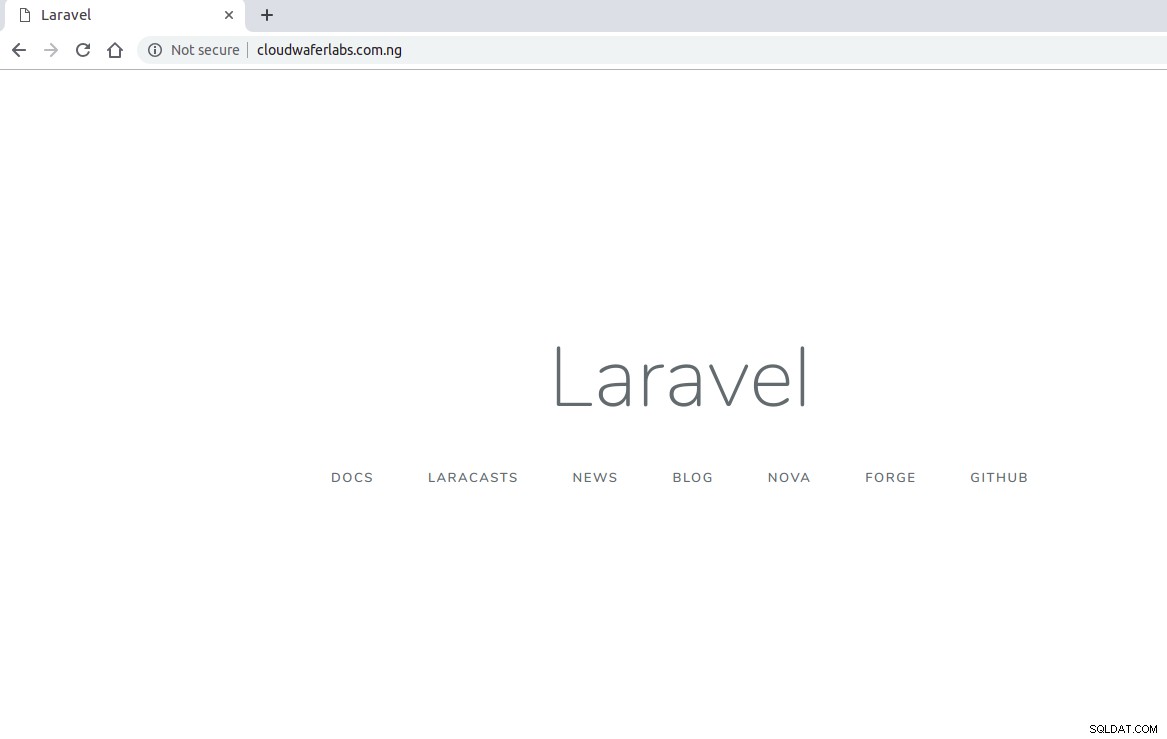Laravel je bezplatný, open-source PHP webový framework, vytvořený Taylorem Otwellem a určený pro vývoj webových aplikací podle architektonického vzoru model–view–controller (MVC) a založených na Symfony .
V této příručce vysvětlíme, jak nainstalovat Laravel na server Ubuntu 16.04 s podporou Apache, MariaDB a PHP.
Nasazení vašeho cloudového serveru
Pokud jste se u Cloudwafer ještě nezaregistrovali, měli byste začít registrací . Věnujte chvíli vytvoření účtu, po kterém můžete snadno nasadit své vlastní cloudové servery.
Jakmile se zaregistrujete, přihlaste se do Klientské oblasti Cloudwafer a nasaďte svůj Cloudwafer cloudový server.
Předpoklady: Laravel vyžaduje, aby bylo nainstalováno následující:PHP>=7.1.3, OpenSSL PHP Extension, PDO PHP Extension, Mbstring PHP Extension, Tokenizer PHP Extension, XML PHP Extension, Ctype PHP Extension, JSON PHP Extension, BCMath PHP Extension. Během postupu je také nainstalujeme.
Krok 1 – Instalace webového serveru Apache
Chystáme se nainstalovat webový server Apache z oficiálních repozitářů Ubuntu pomocí příkazového řádku apt:
sudo apt-get install -y apache2
Jako uživatel bez oprávnění root budete požádáni o zadání hesla sudo pro používaný účet. Zadejte heslo a pokračujte v instalaci.
Zkontrolujte stav webového serveru Apache pomocí příkazu níže:
sudo systemctl status apache2

Krok 2:Nainstalujte databázi MySQL (MariaDB)
Můžete si přečíst průvodce instalací MariaDB na server Ubuntu 16.04 zde.
Krok 3:Nainstalujte PHP
Můžete si přečíst průvodce instalací PHP na server Ubuntu 16.04 zde.
Krok 4:Nainstalujte aplikaci Composer
Po naší instalaci Apache a PHP zadejte níže uvedené příkazy k instalaci balíčku skladatele.
curl -sS https://getcomposer.org/installer | sudo php -- --install-dir=/usr/local/bin --filename=composer

Přejděte do adresáře Laravel a zadejte níže uvedené příkazy ke stažení a instalaci Laravel pro projekt, který chcete vytvořit. Pro tuto příručku vytvoříme projekt s názvem CloudwaferProject
cd /var/www/html
sudo composer create-project laravel/laravel CloudwaferProject --prefer-dist

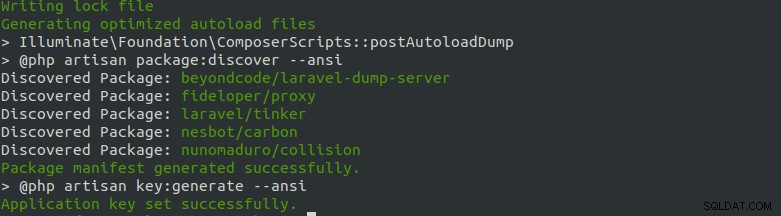
Po spuštění výše uvedených příkazů se vytvoří nový adresář projektu. Spusťte níže uvedené příkazy a nastavte správná oprávnění pro daný adresář.
sudo chown -R www-data:www-data /var/www/html/CloudwaferProject/
Krok 5:Konfigurace Apache Dále nakonfigurujeme webový server Apache pro náš projekt Laravel. Soubor, který má být vytvořen, bude řídit, jak uživatelé přistupují k obsahu Laravel. Zadejte příkaz níže:
sudo nano /etc/apache2/sites-available/laravel.conf
Zadejte níže uvedené příkazy a upravte soubor laravel.conf nahrazující CloudwaferProject s názvem vašeho projektu a cloudwaferlabs.com.ng s názvem vaší domény:
<VirtualHost *:80>
ServerAdmin [email protected]
DocumentRoot
/var/www/html/CloudwaferProject/public
ServerName cloudwaferlabs.com.ng
<Directory
/var/www/html/CloudwaferProject/public>
Options +FollowSymlinks
AllowOverride All
Require all granted
</Directory>
ErrorLog ${APACHE_LOG_DIR}/error.log
CustomLog ${APACHE_LOG_DIR}/access.log combined
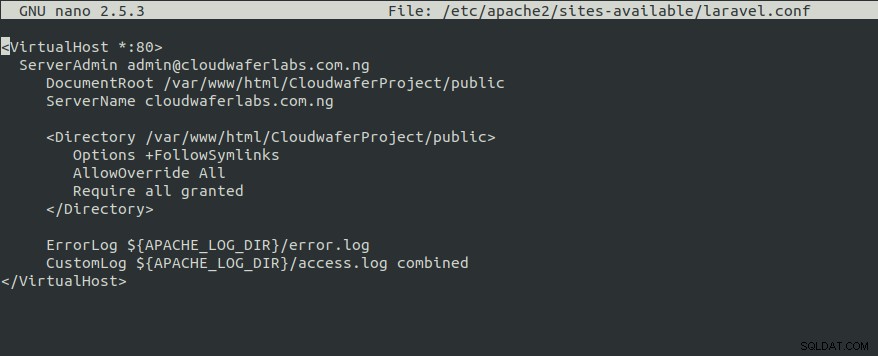
Dále změňte oprávnění pomocí příkazu níže:
sudo chmod -R 755 /var/www/html/CloudwaferProject/
Krok 6:Aktivujte modul Laravel and Rewrite
Dále povolte soubor Laravel VirtualHost spuštěním následujících příkazů:
sudo a2ensite laravel.conf
sudo a2enmod rewrite

Dále restartujte Apache pomocí příkazu níže:
sudo systemctl restart apache2
Nyní můžete v prohlížeči navštívit název domény nebo IP svého serveru.